Windows 11 już dostępny w kanale beta

Microsoft wypycha pierwszą wersję beta systemu Windows 11.
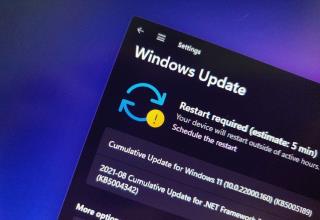
Windows 11 będzie działał na nieobsługiwanym sprzęcie, ale będzie to możliwe tylko przy użyciu narzędzia Media Creation Tool lub pliku ISO . Kiedy Microsoft po raz pierwszy ogłosił swoją następną wersję systemu Windows, wprowadził nowy zestaw minimalnych wymagań , który ujawnił, że starsze maszyny z procesorami niższymi niż Intel 7. generacji i 1. generacji AMD Zen nie będą działać w systemie Windows 11 . Jednak firma łagodzi obecnie zasady, które pozwolą milionom nieobsługiwanych urządzeń na uaktualnienie do nowej wersji, ale istnieje kilka zastrzeżeń.
Po pierwsze, firma nie będzie blokować starszych laptopów i komputerów stacjonarnych przed instalacją systemu Windows 11, o ile użyjesz pliku ISO lub narzędzia Media Creation Tool do uaktualnienia lub ręcznego wykonania czystej instalacji. Jednak ograniczenie aktualizacji będzie egzekwowane za pośrednictwem usługi Windows Update, więc jeśli urządzenie działa pod kontrolą systemu Windows 10, ale nie jest zgodne z nową wersją, nie zostanie automatycznie zaktualizowane.
Po drugie, ponieważ Microsoft będzie trzymał się swoich pierwotnych minimalnych wymagań sprzętowych, firma twierdzi, że obejście ma na celu jedynie umożliwienie organizacjom testowanie systemu Windows 11. Jednak każdy może dokonać aktualizacji na własne ryzyko, ponieważ nie będzie żadnej gwarancji stabilności systemu i kompatybilność ze sterownikami.
Ponadto firma nie będzie polecać nikomu korzystania z tej metody w celu uaktualnienia komputera z niekompatybilnym sprzętem do systemu Windows 11, ale będzie to możliwe.
Technicznie nic tak naprawdę nie zmieniło się od pierwotnego ogłoszenia. Jedyna różnica polega na tym, że podczas próby wykonania czystej instalacji lub uaktualnienia w miejscu przy użyciu pliku ISO lub narzędzia do tworzenia nośników będzie można kontynuować instalację. Jednak nadal będziesz informowany, że zaktualizowany laptop lub komputer stacjonarny będzie w stanie nieobsługiwanym.
Firma Microsoft definiuje „stan nieobsługiwany” jako urządzenie, które nie spełnia minimalnych wymagań systemowych, w wyniku czego nie będzie ono uprawnione do otrzymywania aktualizacji z witryny Windows Update. Chociaż jest prawdopodobne, że te urządzenia i tak otrzymają aktualizacje, firma nie będzie zobowiązana do dostarczania aktualizacji zabezpieczeń i sterowników ani pomocy technicznej.
Po czwarte, chociaż większość nieobsługiwanych urządzeń będzie mogła uaktualnić, nadal będą potrzebować 64-bitowego procesora z co najmniej dwoma rdzeniami, 4 GB pamięci RAM, 64 GB pamięci masowej i TPM 1.2, aby kontynuować instalację systemu Windows 11.
Wraz ze zmianami aktualizacyjnymi firma dodaje pewne modyfikacje do minimalnych wymagań sprzętowych, aby uwzględnić procesory Intel Core X i Xeon W. Ponadto dodaje Intel Core 7820HQ siódmej generacji do listy zgodności, który jest procesorem w Surface Studio 2. Proces ten jest jednak obsługiwany tylko na urządzeniu, które oryginalnie zostało dostarczone z aplikacjami deklaratywnymi, złożonymi i sprzętowymi (DCH). ) kierowców .
Wreszcie, po kilku rozważaniach i testach, Microsoft i AMD również doszli do wniosku, że nie będą wspierać procesorów 1st Get Zen.
Uzasadnieniem nowych wymagań sprzętowych systemu Windows 11 jest to, że w testach firma zgłosiła o 52 procent więcej awarii trybu jądra (niebieski ekran śmierci) w konfiguracjach urządzeń, które nie spełniają minimalnych wymagań. Z drugiej strony, komputery, które spełniły nowe wymagania, miały tylko 0,2% współczynnika awarii, co przekłada się na 99,8% bezawaryjne działanie.
Podsumowując, aby odpowiedzieć na pytanie, czy można zaktualizować komputer, który nie spełnia wymagań systemu Windows 11, odpowiedź brzmi „tak”. Jednak będzie to na własne ryzyko. Należy również wziąć pod uwagę, że w zależności od tego, w jaki sposób firma Microsoft planuje dostarczać aktualizacje, może się skończyć konieczność ręcznego instalowania sterowników, aktualizacje zabezpieczeń mogą być nieotrzymywane i istnieje większe prawdopodobieństwo wystąpienia problemów ze zgodnością i awarii.
Microsoft wypycha pierwszą wersję beta systemu Windows 11.
Użyj tych prostych kroków, aby ominąć wymaganie modułu TPM 2.0 w systemie Windows 11, aby kontynuować instalację bez błędu Ten komputer nie może uruchomić systemu Windows 11.
System Windows 11 może zapamiętać lokalizację okna na podstawie połączenia monitora i tutaj, jak włączyć lub wyłączyć tę funkcję.
Badacz bezpieczeństwa ujawnił lukę dnia zerowego w systemie Windows 11 z powodu niskich wypłat od Microsoftu w programie bug bounty.
W systemie Windows 11, aby rozwiązać problemy z Ethernetem, otwórz Ustawienia> Sieć i Internet> Zaawansowane ustawienia sieciowe i kliknij Resetuj sieć.
Microsoft będzie wypuszczać nowe wersje systemu Windows CO TRZY LATA, zamiast co roku, jednocześnie dostarczając spadki funkcji co kilka miesięcy.
Aby włączyć Auto HDR w systemie Windows 11 dla gier, wybierz Ustawienia > System > Wyświetlacz > HDR i włącz opcję Użyj HDR i Auto HDR.
Wydarzenie Windows 11 rozpocznie się o godzinie 11:00 ET / 8 AM PT 24 czerwca i będzie można je oglądać na żywo w tej witrynie firmy Microsoft.
Tak, możesz włączyć lub wyłączyć układy Snap w systemie Windows 11 na stronach ustawień wielozadaniowości i tutaj, jak to zrobić.
Eksplorator plików może wyświetlać reklamy zachęcające użytkowników do uzyskania subskrypcji Microsoft 365 w systemie Windows 11, funkcja eksperymentalna pojawia się w kompilacji 22572.
W systemie Windows 11 ustawiasz animowane tapety na pulpicie za pomocą aplikacji Lively Wallpaper i opisujesz, jak to zrobić.
Microsoft planuje zorganizować hybrydowe spotkanie robocze w dniu 5 kwietnia, aby pokazać nowe funkcje, które pojawią się w systemie Windows 11 i sprzedać system operacyjny klientom komercyjnym.
W systemie Windows 11 pojawią się nowe gesty dotykowe, w tym gesty do poruszania się po menu Start, szybkie ustawienia, animacje i chwytak.
Wyciek nowych funkcji systemu Windows 11 obejmuje naklejki na tapety, usprawnienia trybu tabletu i powiadomień oraz ulepszenia w zakresie zasilania zrównoważonego rozwoju.
Lista nowych funkcji systemu Windows 11. W tym przewodniku opisano wszystko, od nowego menu Start i paska zadań, przez najlepsze funkcje gier, po największe zmiany.
System Windows 11 zawiera zaktualizowane narzędzie poleceń WSL, które umożliwia szybką instalację podsystemu Windows dla systemu Linux 2 za pomocą jednego polecenia. Oto jak.
Eksplorator plików otrzymuje wsparcie dla TABS jak w przeglądarce i przeprojektowany panel nawigacyjny po lewej stronie w systemie Windows 11. Szczegóły tutaj.
Najlepsze funkcje dla systemu Windows 11 22H2, w tym foldery menu Start, karty Eksploratora plików, nowy Menedżer zadań, aktualizacje interfejsu użytkownika i inne.
Microsoft planuje zakończyć obsługę systemu Windows 10 14 października 2025 r. dla Home i Pro i prawdopodobnie zostanie zastąpiony przez system Windows 11.
Firma Microsoft wprowadza optymalizacje dla gier w oknach i nową aplikację Windows HDR Calibration, aby poprawić wrażenia z gier w systemie Windows 11.
Jeśli napotykasz błędy lub awarie, postępuj zgodnie z instrukcjami dotyczącymi przywracania systemu w systemie Windows 11, aby przywrócić urządzenie do poprzedniej wersji.
Jeśli szukasz najlepszych alternatyw dla Microsoft Office, oto 6 doskonałych rozwiązań, które możesz wypróbować.
Ten poradnik pokazuje, jak stworzyć skrót na pulpicie Windows, który otwiera wiersz poleceń w określonej lokalizacji katalogu.
Odkryj kilka sposobów na naprawienie uszkodzonej aktualizacji systemu Windows, jeśli Twoje urządzenie ma problemy po zainstalowaniu ostatniej aktualizacji.
Czy masz problemy z ustaleniem, jak ustawić wideo jako wygaszacz ekranu w Windows 11? Odkrywamy, jak to zrobić, używając darmowego oprogramowania, które jest idealne dla wielu formatów plików wideo.
Czy denerwuje Cię funkcja Narrator w systemie Windows 11? Dowiedz się, jak wyłączyć głos narratora na kilka łatwych sposobów.
Jak włączyć lub wyłączyć system szyfrowania plików w systemie Microsoft Windows. Odkryj różne metody dla Windows 11.
Pokazujemy, jak rozwiązać problem Windows nie może się zalogować, ponieważ profil nie może zostać załadowany, podczas łączenia z komputerem poprzez Pulpit zdalny.
Coś poszło nie tak i Twój PIN nie jest dostępny w systemie Windows? Nie panikuj! Istnieją dwa skuteczne rozwiązania, aby naprawić ten problem i przywrócić dostęp do PIN-a.
Co zrobić, gdy czas na komputerze z Windows 11 tajemniczo nie pokazuje właściwego czasu? Wypróbuj te rozwiązania.

























